أثناء التثبيت ، يقوم نظام التشغيل Windows 7 بإنشاء قسم مخفي حيث يكتب ملفات النظام ومعلومات الاسترداد. القسم المخفي غير متاح للعرض بواسطة أدوات Windows القياسية ، وبالتالي للنسخ. لنسخ قسم مخفي ، تحتاج إلى استخدام برنامج خاص. على سبيل المثال ، يمكنك استخدام برنامج Acronis Disk Director.
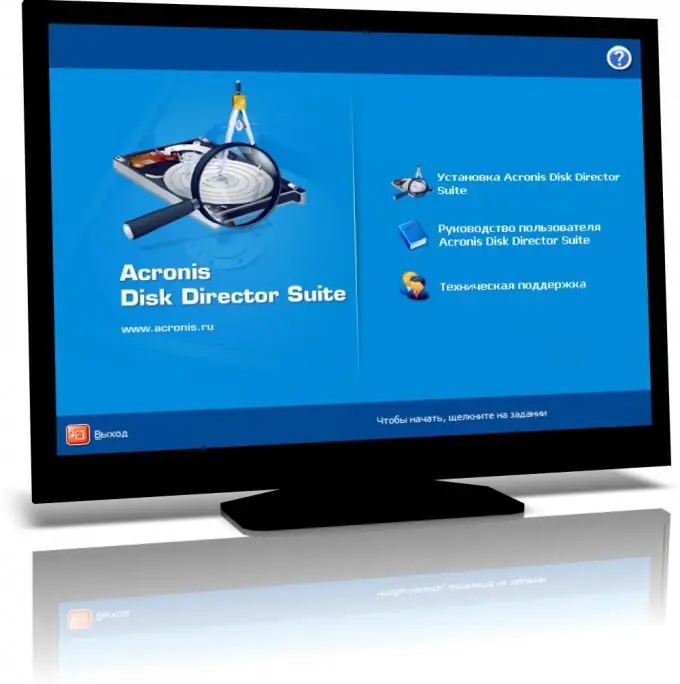
ضروري
- - الحاسوب؛
- - الأنترنيت؛
- - برنامج Acronis Disk Director.
تعليمات
الخطوة 1
قم بتنزيل البرنامج على ذاكرة الكمبيوتر وتثبيته. مجموعة توزيع البرنامج متاحة على https://www.acronis.ru. البرنامج مدفوع ، لذلك سيكون لديك فترة زمنية محدودة للمراجعة ، والتي ستكون كافية لإكمال المهمة. إذا احتجت إلى هذا البرنامج لاحقًا ، فيمكنك شراء ترخيص على الموقع الرسمي للشركة المصنعة. يجدر أيضًا النظر في وجود برامج أخرى من هذه الشركة
الخطوة 2
في النافذة الرئيسية للبرنامج ، حدد قسم القرص الصلب الذي تريد نسخه. سيعرض برنامج Acronis Disk Director البنية الكاملة للقرص الصلب ، بما في ذلك الأقسام المخفية. انقر فوق الزر Copy Volume. حدد نوع القسم المراد إنشاؤه (البرنامج هو نفسه الأصلي) وحجمه. انقر فوق الزر "إنهاء" لإكمال المرحلة التحضيرية. لبدء عملية النسخ ، قم بتأكيد العملية.
الخطوه 3
إذا كنت تخطط لنسخ قسم مخفي بحيث يمكنك التمهيد منه (كما هو مطبق في الأصل) ، فأنت بحاجة إلى تنفيذ إجراء الاستنساخ. إذا كنت تريد عرض القسم المخفي في النظام ، فانقر بزر الماوس الأيمن على القسم وحدد "إظهار" ، ثم قم بتأكيد الإجراء.
الخطوة 4
يوفر Acronis Disk Director للمستخدم القدرة على أداء أي عمليات على القرص الصلب. اقرأ التعليمات الخاصة باستخدام البرنامج والمتوفرة هناك على الموقع. من الجدير بالذكر أيضًا أن هناك العديد من إرشادات الفيديو المختلفة على الإنترنت والتي تتيح لمستخدمي الكمبيوتر الشخصي استخدام برامج متنوعة دون أي مشاكل.






